Mēs aplūkojam jaunās Voronoi laušanas-objekta funkcijas, izmantojot divus īsus projektus. Sākuma un galīgās datnes, kuras jūs parasti varat atrast šajā pamācības materiālā. Zem diviem šiem saitēm, Animācija_1 un Animācija_2, jūs varat apskatīt divus renderētos animāciju projektus.
Sākuma datne "PSD_C4D_R19_VoronoiBruch_Detail+Konnektoren_Start.c4d" satur izgaismotu ainu, kur redzams zils bloks ar iecienīto PSD taustiņu redzams uz zemes objekta.
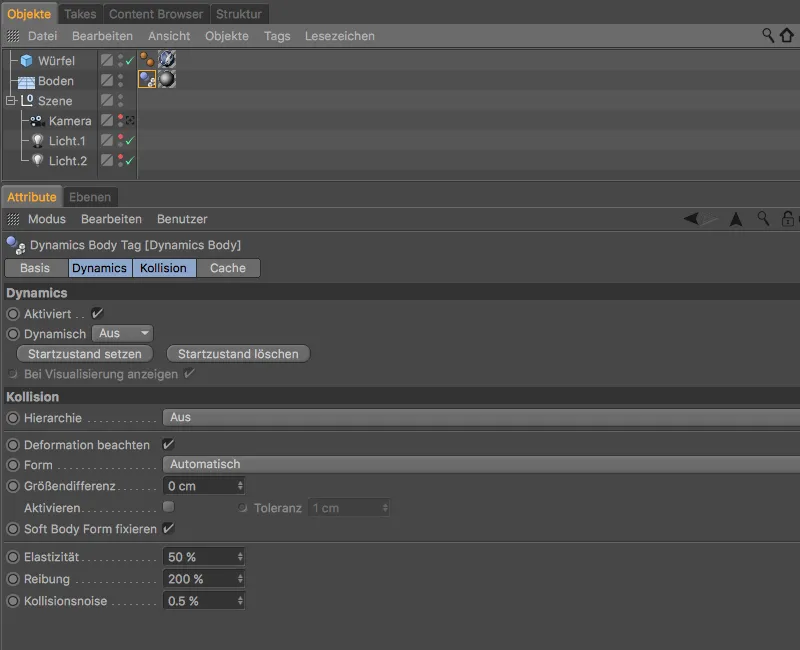
Fragmentu izveide ar Voronoi laušanas objektu
Lai zils bloks varētu saplēsties, mums ir jāsadala tas Voronoi laušanas-objektā fragmentos. Lai to izdarītu, atlasam zilā bloka parametrisko kubu sadaļā Objekta-pārvaldnieks un, turēdami nospiestu Alt-taustiņu, izveidojam Voronoi laušanas-objektu, izmantojot MoGraph izvēlni. Nospiežot Alt, kubs tiks iekļauts zem Voronoi laušanas-objekta.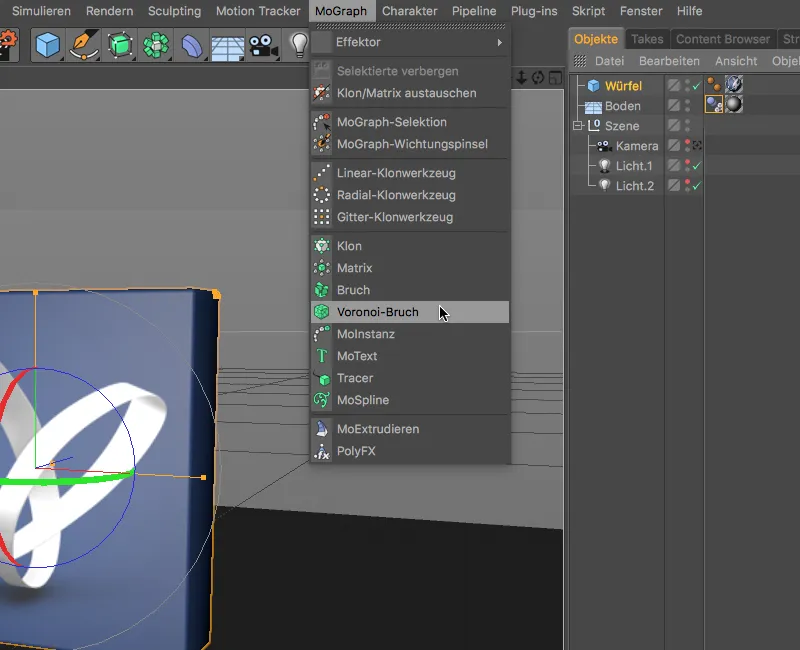
Pēc šī soļa blokam jau ir pirmie krāsoti fragmenti, kas protams neatbilst mūsu prasībām. Vēlākajām fragmentu izmaiņām 19. versijā ir pieejams iespējamais veids, kā modificēt fragmentu šūnas, izmantojot dialoga uzstādījumu dialogā Šūnas mērogu. Šādi ātri var radīt autentiskus laušanas gabaliņus auduma gabalos, piemēram, koksnes struktūrās. Tā kā mūsu blokam jābūt no keramikas vai porcelāna, atstājam šeit noklusējuma iestatījumus.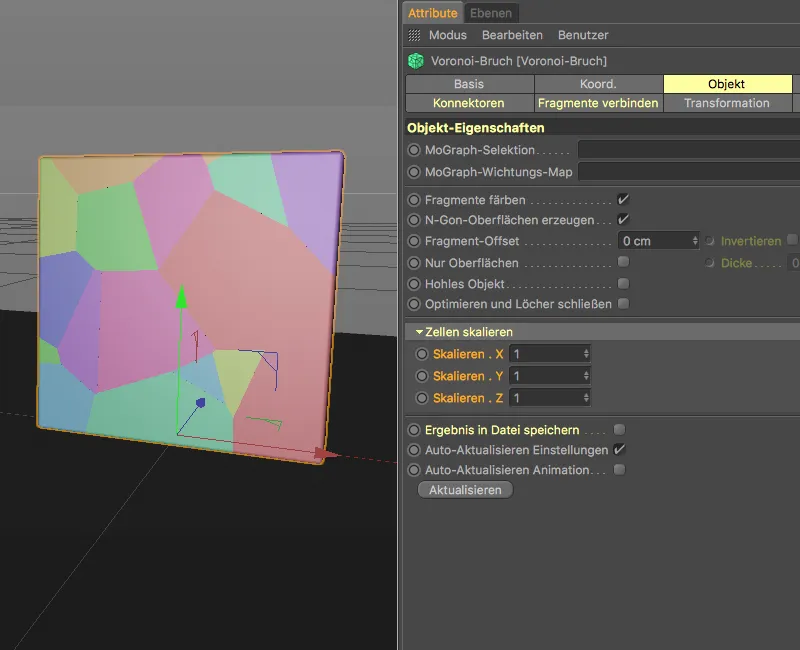
Uz izlādes dialoga lappuses novērtējumā ir tieši šo fragmentu avots. Ar dažiem izmaiņām šis Punktu ģenerators jau pilnīgi pietiek mūsu bloka fragmentiem. Mēs iestatām izkliedes tipu par eksponenciālu un samazinām standartnovirzi par 0.11, lai vispirms fragmenti koncentrētos un pēc tam kļūtu lielāki.
Lai bloks kritīs no augšas uz leju, mēs novirzām fragmentu izkliedi vienīgi pozitīvajā virzienā uz Y asi. Ar punktu skaitu 300 fragmentiem ir pietiekami, un norādītais nejaušs sākuma vērtība sola diezgan kārtīgu fragmentu izvietojumu.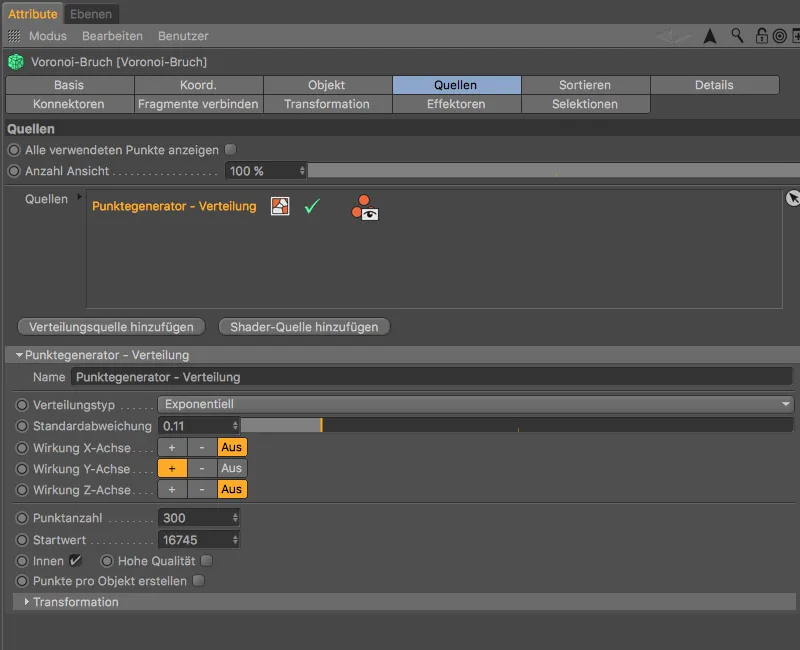
Pēc šīm sagatavošanās darbībām jau var spriest par bloka saplēšanu. Lejas galā ir vismazākie fragmenti, jo bloks tieši uz tiem uzbrūk.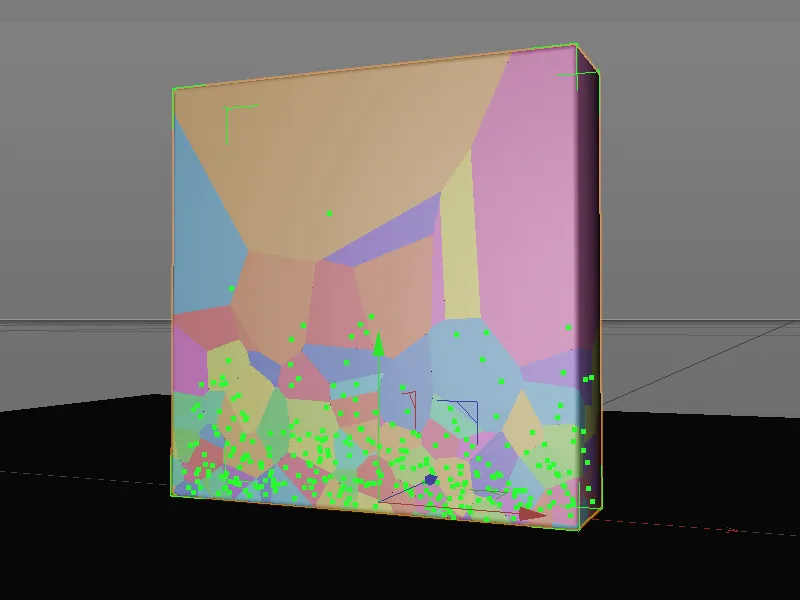
Dinamiskas īpašības blokam
Pirms strādājam ar Voronoi laušanas-objektu, pārbaudām fragmentācijas pašreizējo stāvokli, piešķirot Rigid Body Dynamics-Tagu Voronoi laušanas-objektam caur konteksta izvēlnes labo klikšķi vai izmantojot izvēlni Tagi>Simulācijas Tagi Objekta-pārvaldniekā.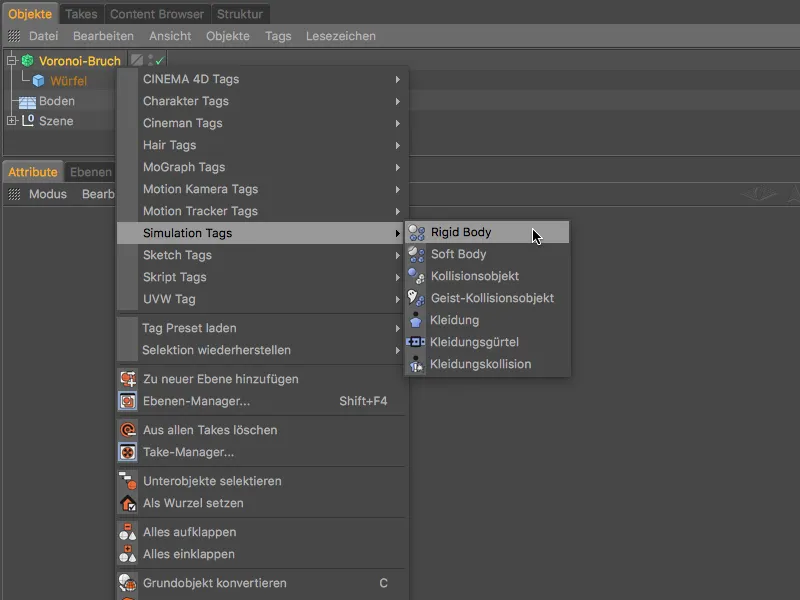
Ja jūs atrodaties Rigid Body Dynamics-Taga uzstādījumu dialogā, īpašu uzmanību pievērsīsiet opcijai, kas ar 19. izlaidumu ir jaunināta, lai gabaliņi nešķirotu pirms fragmentēšanas deformācijas. Tāpēc, ņemiet vērā, lai opcija Ņemiet vērā deformāciju nebūtu tikusi aktivizēta.
berzi līdz 80 % un samaziniet elastību līdz 20 %, lai fragmenti nepārāk augstu atsaprastu un drīz arī novietotos uz zemes.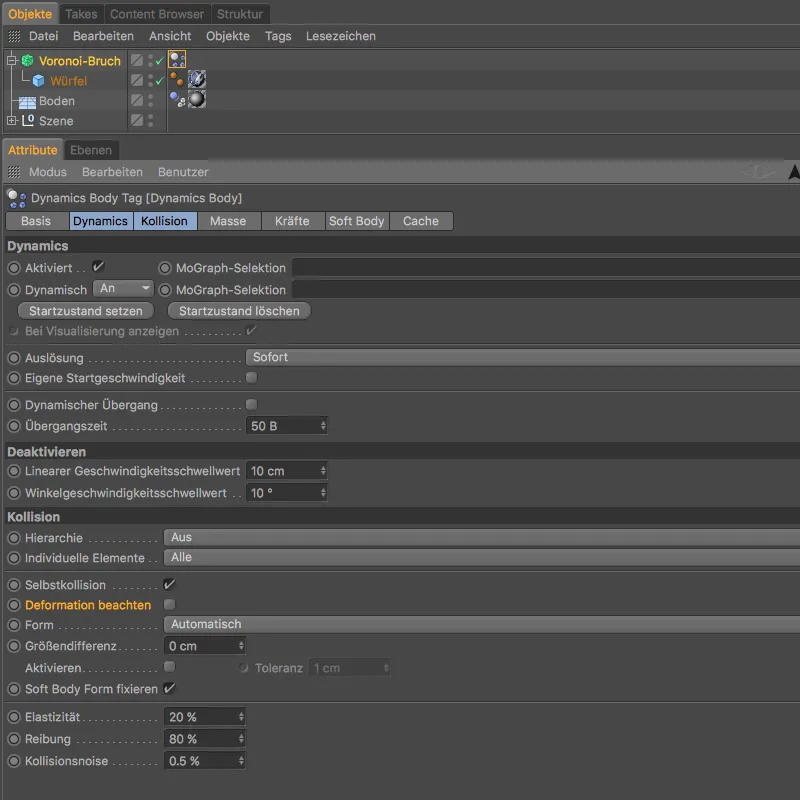
Tagad bloku vienkārši jāpacēlās uz augšu, lai fragmentiem būtu pietiekama krituma augstums. Pirmajai testēšanai mēs mainām Y- koordināti Voronoi laušanas-objektam caur Atribūtu-pārvaldnieku uz 750 cm vai vairāk.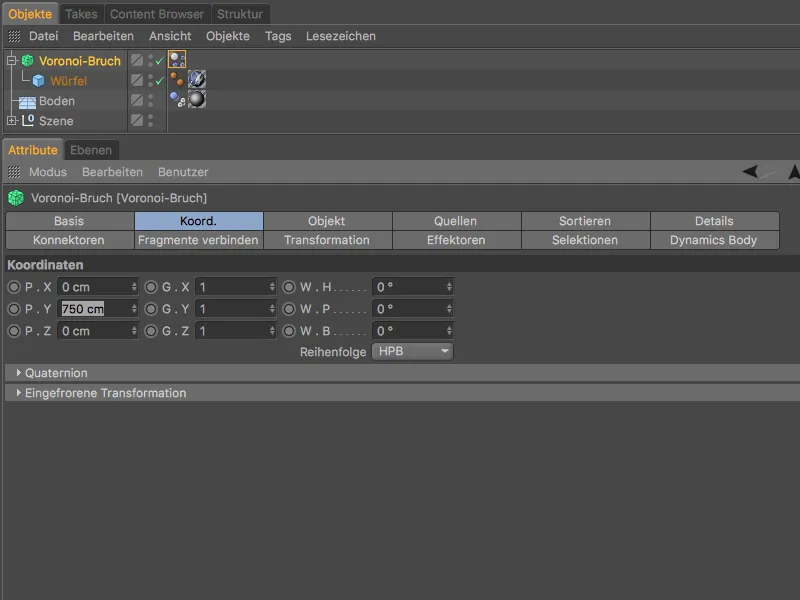
Pēc klikšķa uz Atskaņot pogas zils bloks sāk kritīt uz leju uz zemes objektu un pilnībā saplēšas tā, kā iepriekš definējām fragmentus. Līdz šim Voronoi laušanas-objekts uzvedas tāpat kā iepriekšējā versijā zināms.
Ja mēs tuvāk aapskaramies fragmentus, mēs ātri pamanām, ka laušanas virsmas - katrai atsevišķi - ir pilnīgi gludas.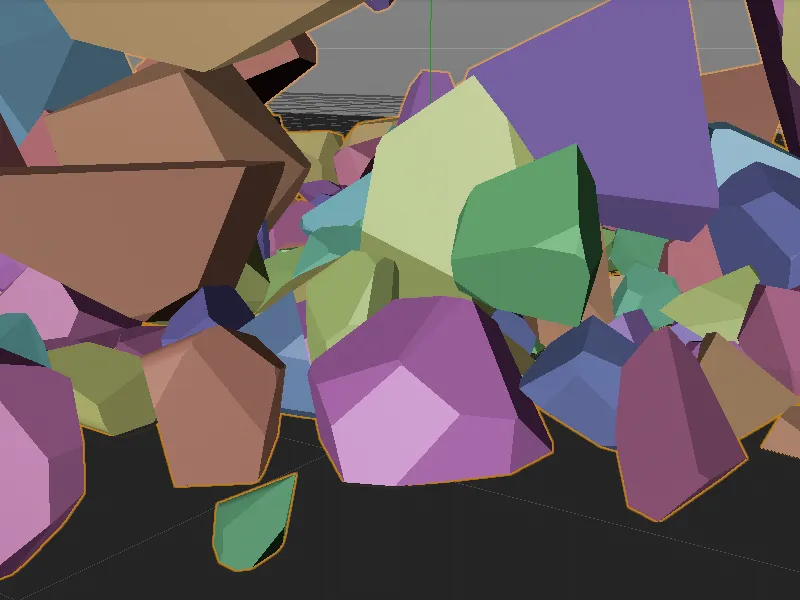
Reālistiskākas plaisas ar detaļām
Šeit sākas Voronoi brūča-objekta pirmā lielā inovācija. Iestatījumu dialoga Detaļu-sadaļā mēs varam aktivizēt šīs detaļas. Trokšņa dēļ nevēlamos gludos plīsumu laukus pārvērš reāliski veidotās plaisās.
Detaļu iestatījumu sadaļā atrodam parametrus, kas ļoti atgādina pazīstamus trokšņa šejējus. Pat ar telpas dziļumu grafiku ir iespējams kontrolēt trokšņa izkropļojuma iedarbību gar plīsuma dziļumu.
Vispirms sākumā galvenajos iestatījumos iespējojam detaļu ģenerēšanu, izvēloties opciju Ieslēgt detaļas. Ar maksimālā kontūra garums regulējam deformācijas sadalīšanu, šeit pietiek ar standarta vērtību 10 cm. Tā kā mēs negribam deformēt virsmu, atstājam opciju Deformēt virsmu izslēgtu. Visus citus parametrus varam atstāt arī uz standarta vērtībām.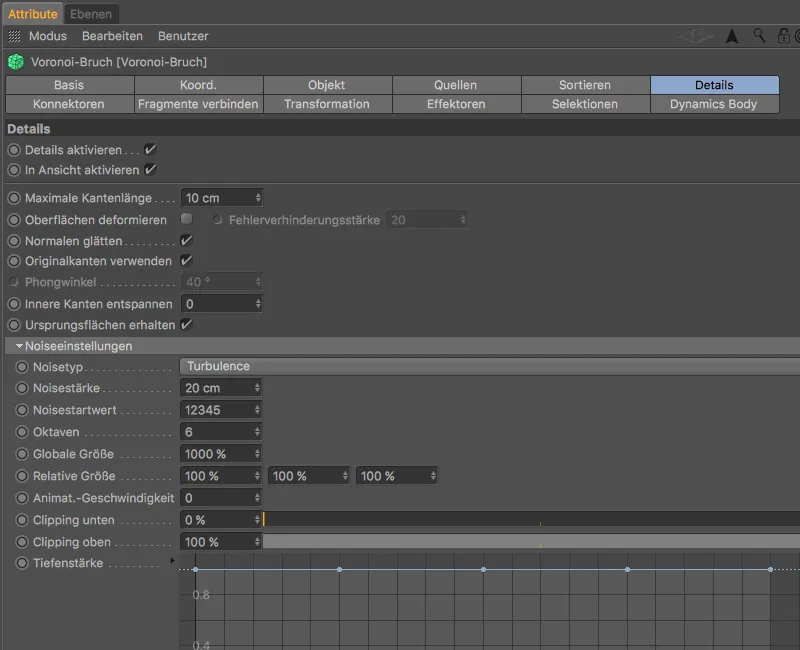
Skatoties uz fragmentiem tuvāk, mēs ļoti skaidri atpazīstam detaļu izraisīto deformāciju plīsumu laukos.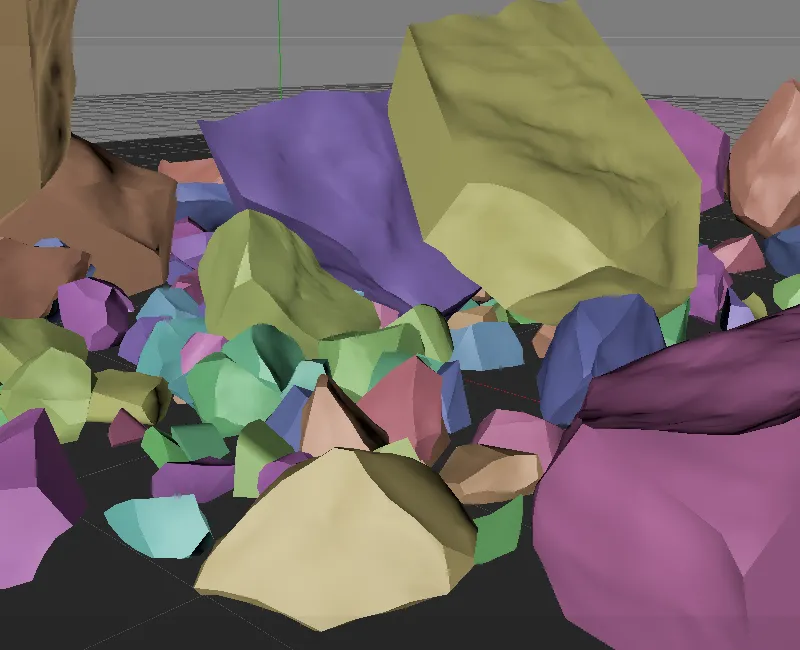
Lai šīs plaisas papildus deformācijai saņemtu arī citu materiālu, pārvietojamies uz izvēles-lapu un aktivizējam opciju Iekšējās virsmas. Tādējādi blokam tiek izveidota poligona atlase iekšējām virsmām un Voronoi brūča-objektam piešķirama, izmantojot Atlases-tagu.
Jāpiezīmē, ka Release 19 ir arī iespēja veidot Vertex-Kartes iekšējām un ārējām virsmām un kontūrām atbilstoši.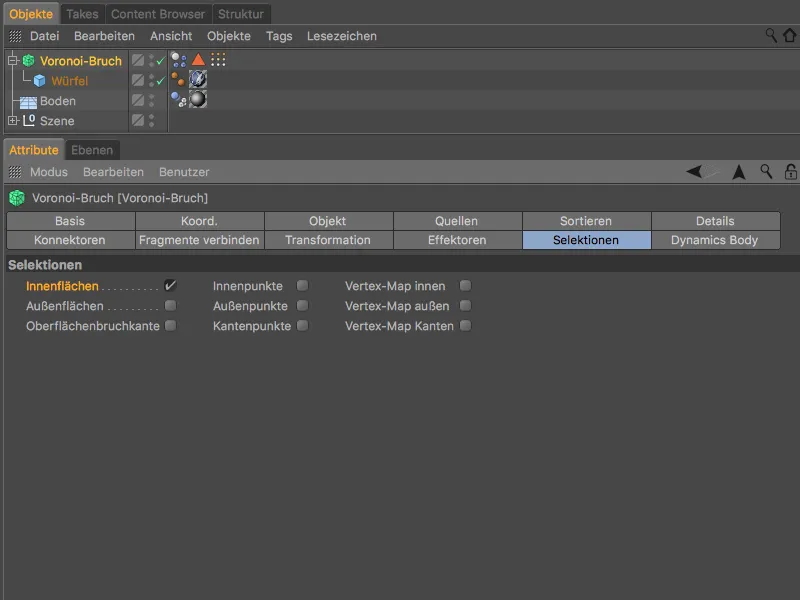
Materiālu pārvaldītājā atradīsiet materiālu ar nosaukumu Iekšpuse, ko varat izmantot plaisu virsmu teksturēšanai. To velciet no materiālu pārvaldītāja uz bloka objektu-pārvaldītājā, lai blokam to piešķirtu.
Iztaujājiet gatavotā Tekstūras-kartes iestatījumu dialogu, kur taga sadaļā atradīsit lauku Atlase, kur šajā laukā velciet Poligona atlases- tagu no Objekta-pārvaldītāja iekšējām virsmām.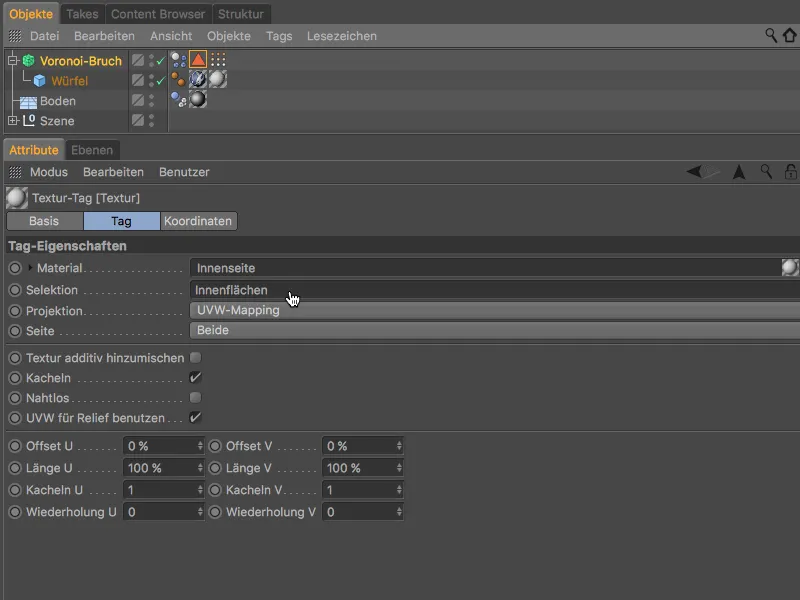
Kā rāda testēšanas attēlojums, bloka plaisas tagad nav tikai deformētas, bet tajās ir nedaudz graudains, lai izskatītos vēl reālistiskāk.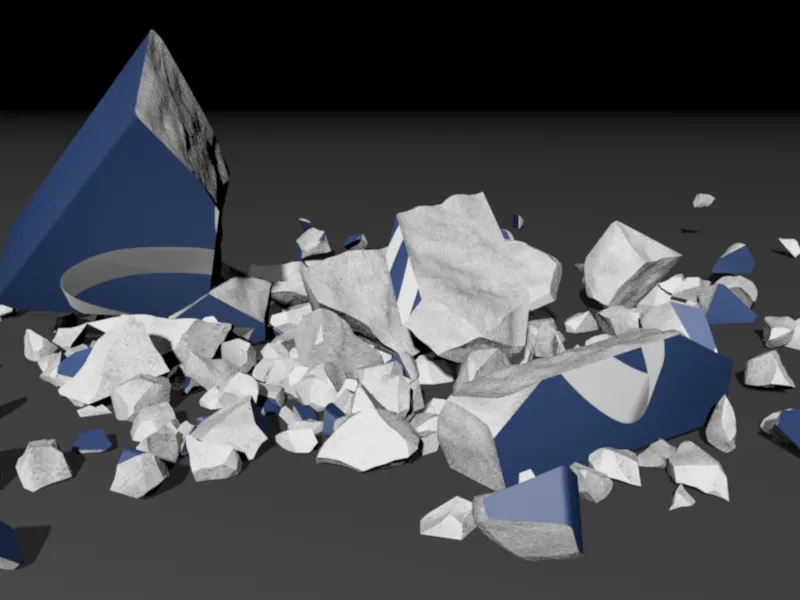
Pārtrauktāju izmantošana plaisas noturības vadīšanai
Nākamais lielais jauninājums Voronoi brūča-objektam attiecas uz fragmentu plaisas noturību. Objekts, kas krīt uz zemes, vienmēr saskrīt ar izveidotajiem fragmentiem, necentrējoties uz patieso iedarbību.
Lai šeit sniegtu kontroles iespēju, Voronoi brūča-objektam ar Release 19 ir Konektoru-lapa, kuru izmantojam, lai stieptu konektorus starp fragmentiem. Vienkārši uzklikšķiniet uz pogas Izveidot fiksētu konnektoru.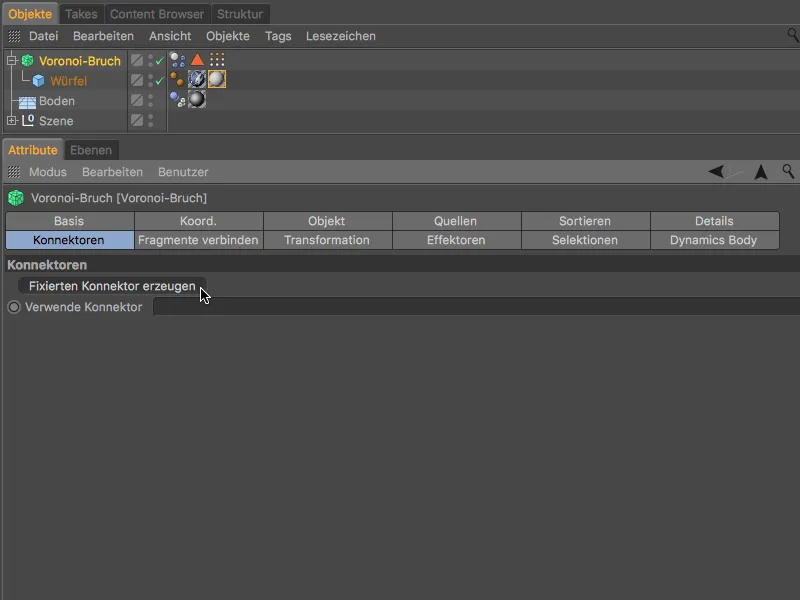
Pirms turpinām ar Konektoru iestatījumu, veicam animācijas testēšanu, nospiežot atskaņošanas pogu. Atskanojot, tagad tiek saplēsti tikai tie fragmenti, kuri ir ietekmēti no iedarbības.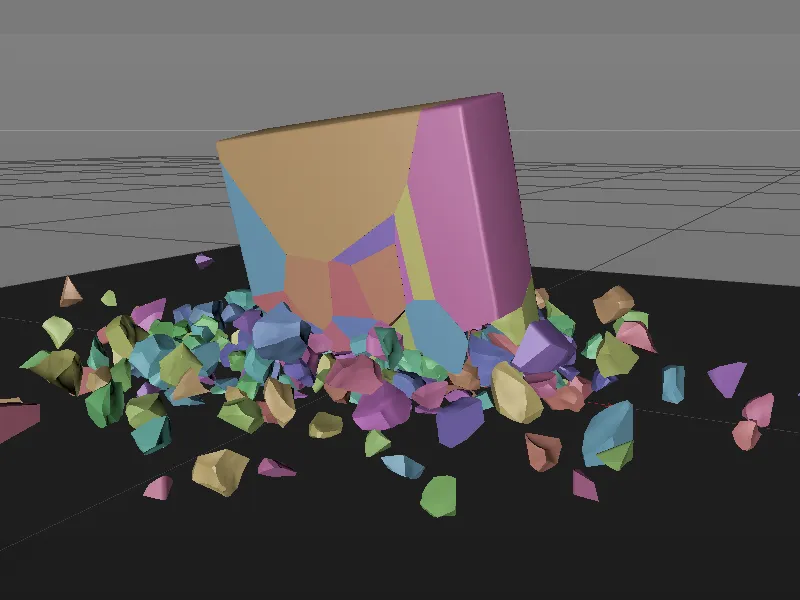
Tā kā nospiedām pogu Izveidot fiksētu konnektoru, Voronoi brūča-objektam tika piešķirts konnektora-objekts no Dinamikas, kas fiksē visus fragmentus ar noteikto spēku. Ar konnektora iestatījumu dialogu varam kontrolēt šo plaisas spēku un plaisas griešanas momentu, mūsu gadījumā abi parametri ir iestatīti uz vērtību 80000.
Konnektora veids standartē ir Fiksēts, bet protams, varat izmantot arī citus konnektora veidus, piemēram, lai realizētu salocītas fragmentus.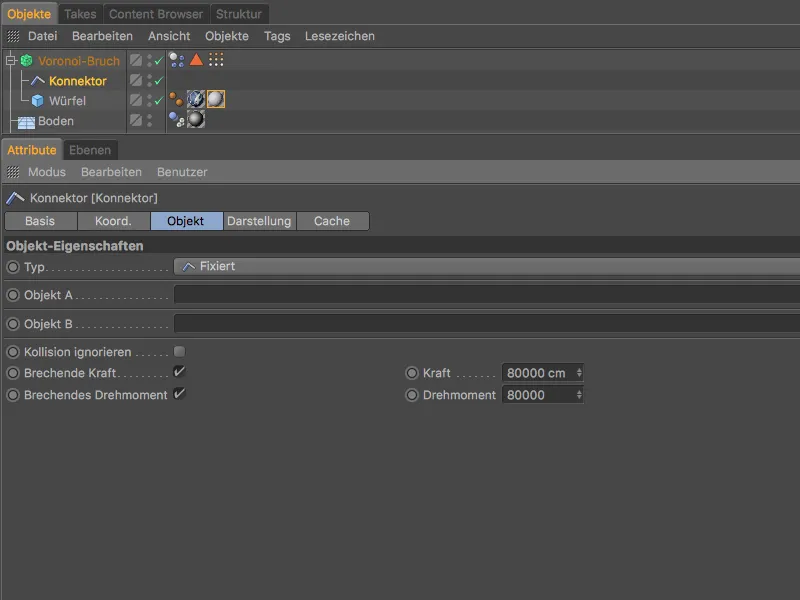
Ar šiem iestatījumiem zilajam blokam paliek nedaudz vairāk vesels - taču tā sastāvdaļas tiek turētas kopā līdz noteiktai iedarbībai, ko rada konnektori.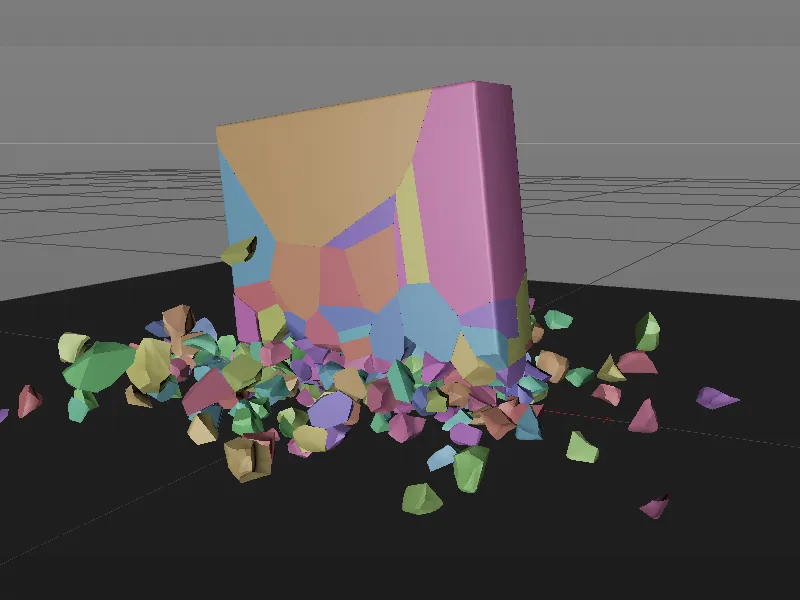
Kā vēlamies, bloks vairs nesaplēšas pilnībā, tā fragmenti tiek turēti kopā ar konnektoriem līdz noteiktai spēkam.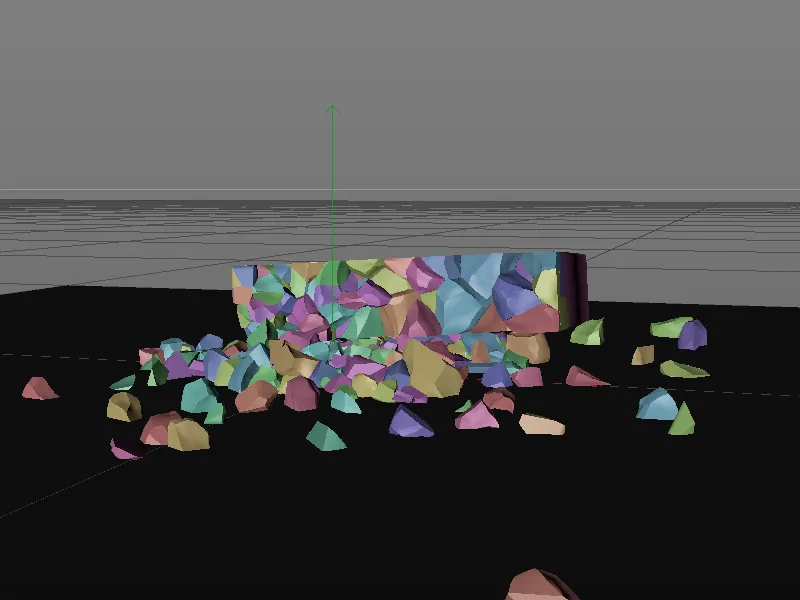
Pirmās animācijas pabeigšana
Lai padarītu zilā bloka krišanu pārliecinošāku, iestatiet to uz pietiekami augstuma un nedaudz nosvīdot pāri uz saiti un nedaudz uz aizmuguri, izmantojot Koordinātu-lapu Voronoi brūča-objektā.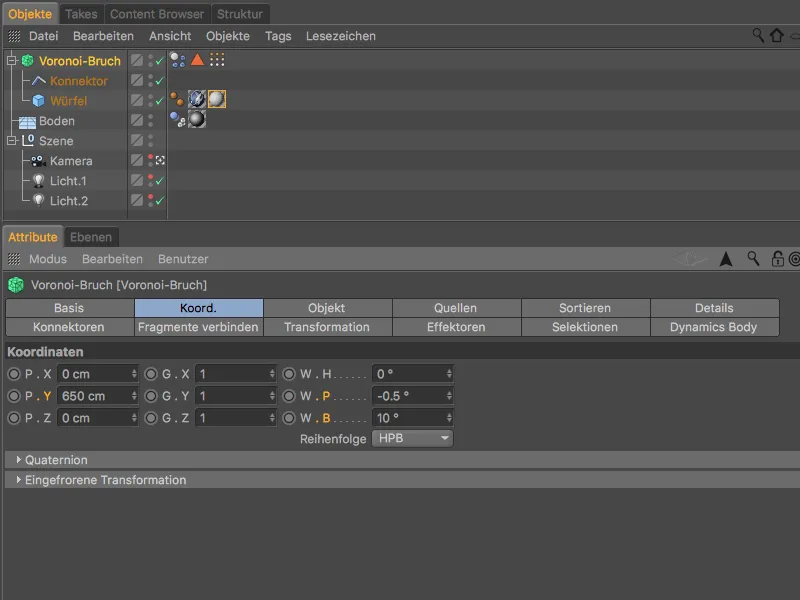
Pēc šī soļa pirmais šī padoma animācijas ir pabeigts.
Tomēr 19. izlaidums piedāvāda Voronoi lūzum- objektam vēl vairākas jaunas funkcijas, kuras mēs tagad aplūkosim otrajā daļā.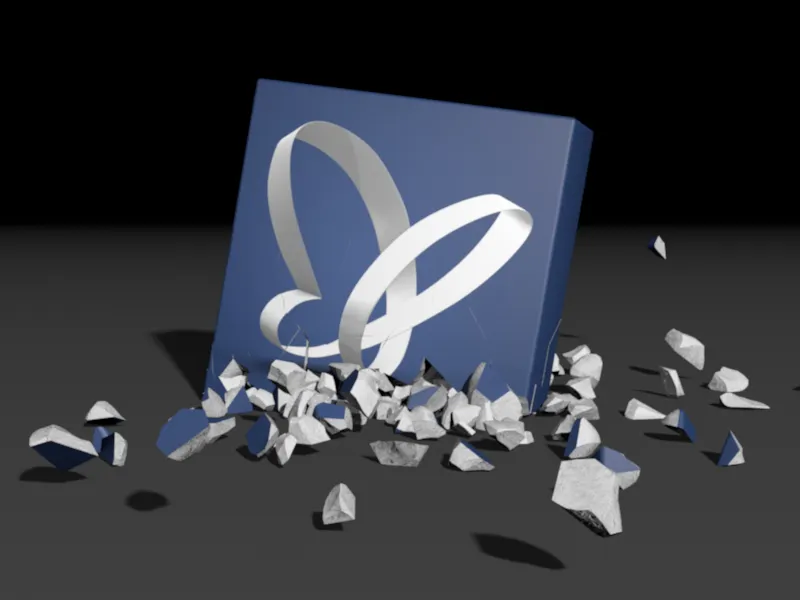
Kopāsāķēšana ar Voronoi lūzum-objektu
Šī padoma daļai izejas fails „PSD_C4D_R19_VoronoiBruch_Fragmente+Sortieren_Start.c4d” atkal iekļauj apgaismotu aini ar grīdas objektu, uz kura katrā pusē ir zils kubs ar PSD tauresplēvi.
Lai mēs spētu pievērsties nākamajām jauninājumiem, kubs jau ir sadalīts Voronoi lūzum- objektā vienmērīgi 300 daļās.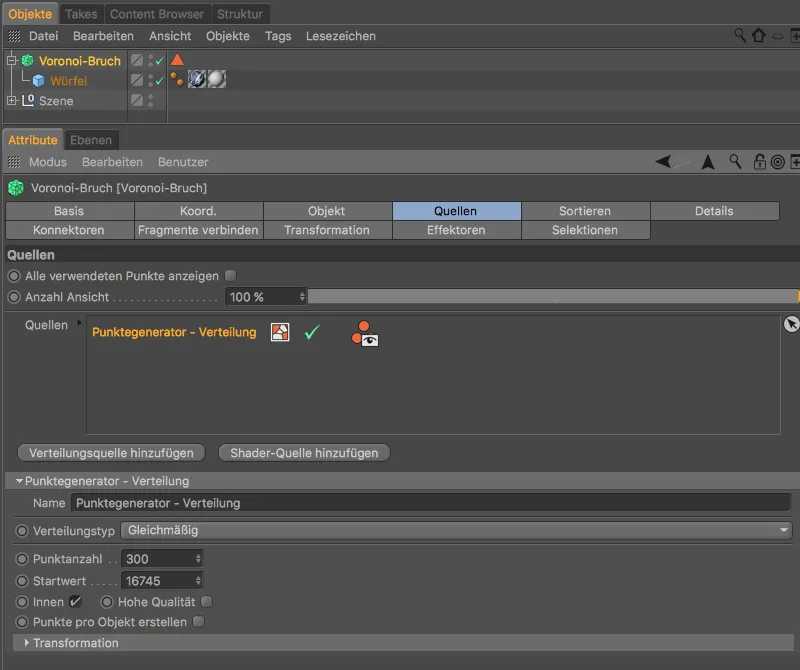
Šajā otrajā pamācības daļā mēs negribam saplēst kubu, bet gan sapulcināt kopā tā fragmentus.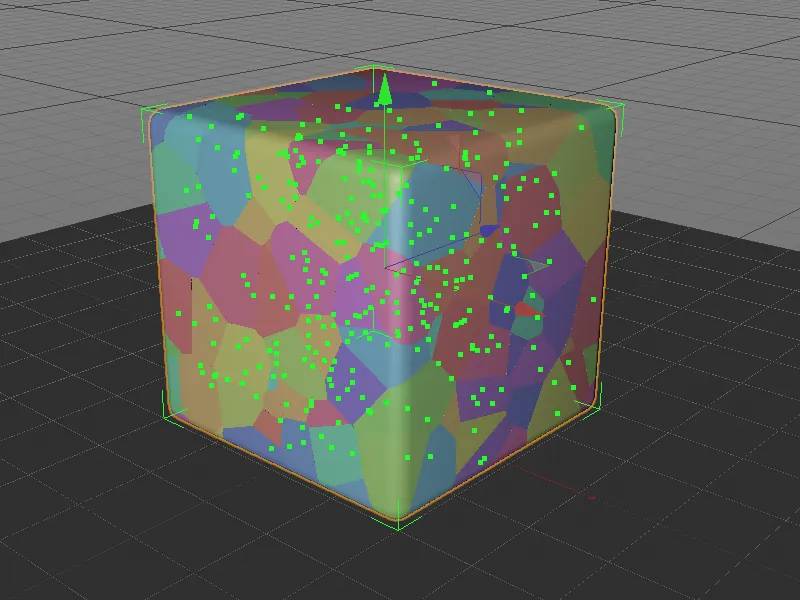
Fragmentu savienošana
Mums šajā procesā palīdz Voronoi lūzum- objekta jaunās funkcijas, jo sākumā mēs vēlamies padarīt 300 fragmentus nedaudz pārvaldāmus. Lai nedaudz apkopotu esošos fragmentus, mēs pārslēdzamies uz iestatījumu dialogu Savienot fragmentus- lappuses un ieslēdzam opciju Savienot fragmentus aktivizēt.
Lai daudzu daudzos gabalos būtu savienoti kopā, mēs uzstādīsim savienojuma veidu uz Gabalos un norādīsim Gabalu skaitu 30.
Redaktora skatā fragmentu sašķelšanās jau ir redzama krāsu sadalījuma izmaiņās. Lai mēs varētu apskatīt arī apkopoto fragmentu iekšpusi, mēs atlasām Voronoi lūzum- objektu un caur izvēlni MoGraph>Effektor piešķiram Atkāpēju- efektoru.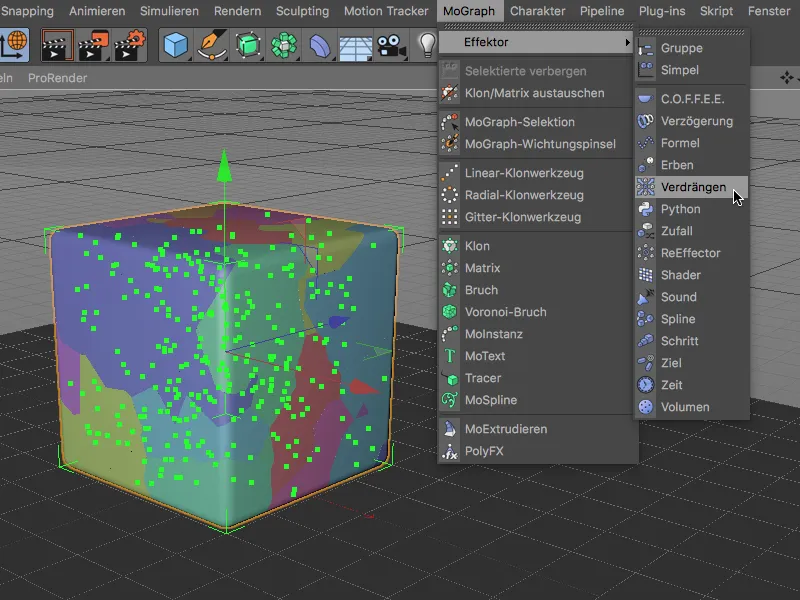
Atkāpēju- efektors izpleš klumus, lai mēs varētu labāk atpazīt iekšpusi un savienotos fragmentus. No šiem kopējiem 30 klumiem tagad kubs pakāpeniski paredzēts sapulcināt. Tā kā mēs vairs nepieprasām Atkāpēju- efektoru turpmāk, jūs varat to atlasīt un dzēst, izmantojot Objekts- pārvaldnieku.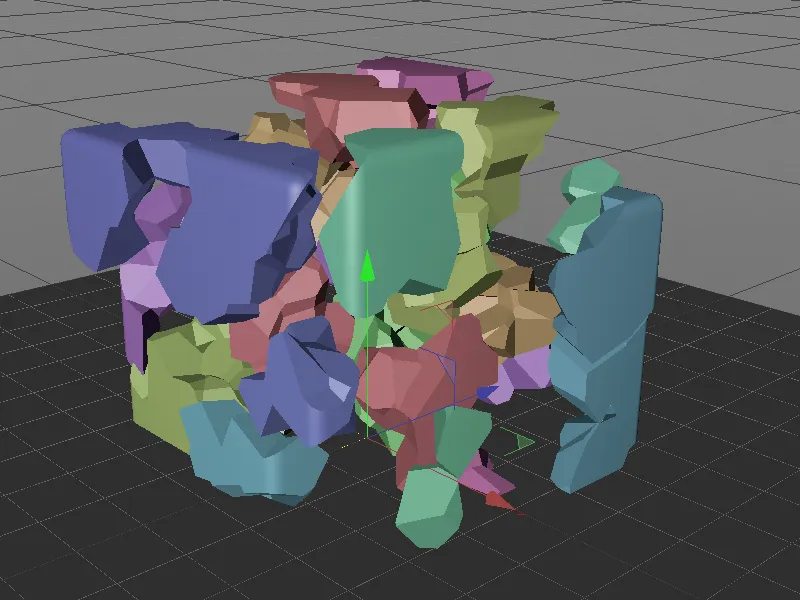
Kuba kopāsāķēšana ar Solis Efektoru
Žēlastīgs solis, piemēram, kuba sapulcināšanai, protams, ir Solis- efektors. Atkal atlasot Voronoi lūzum- objektu, mēs piešķiram tam caur izvēlni MoGraph>Effektor Solis- efektoru.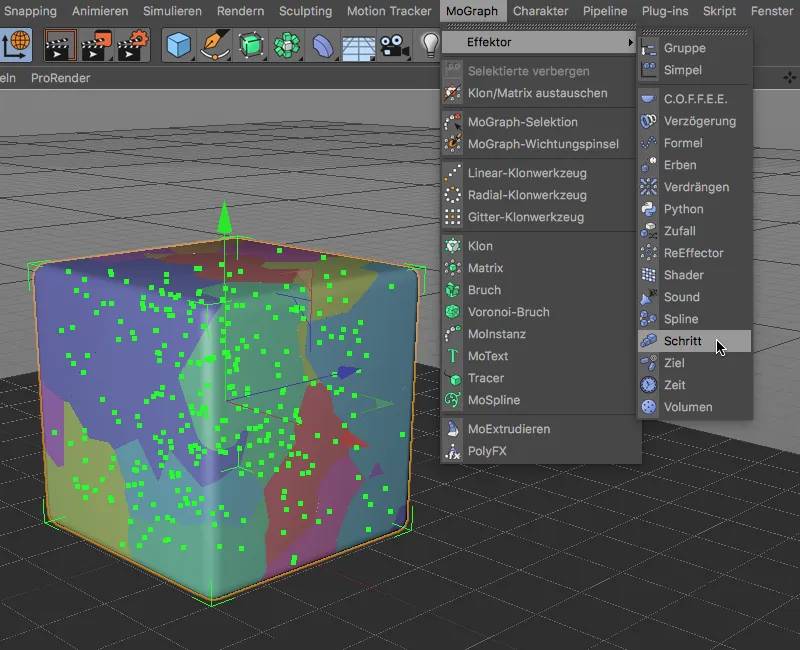
Solis- efektora iestatījumu dialoglodziņā mēs kontrolējam kuba sapulcināšanu, izmantojot Spēks parametru Effektor- lappusē.
Iepriekš iestatot Solis- efektoru, lai efektors neskaldi klumus, bet gan paceltu tos augšup Y virzienā, mēs atspējam opciju Mērogs un tā vietā aktivizējam opciju Pozīcija ar Y- vērtību 20000 cm. Lai lineāri iestatītu nobīdes gaitu, mēs labo klikšķinām efektora lappusē uz Izklikšķināt sacīkštēs.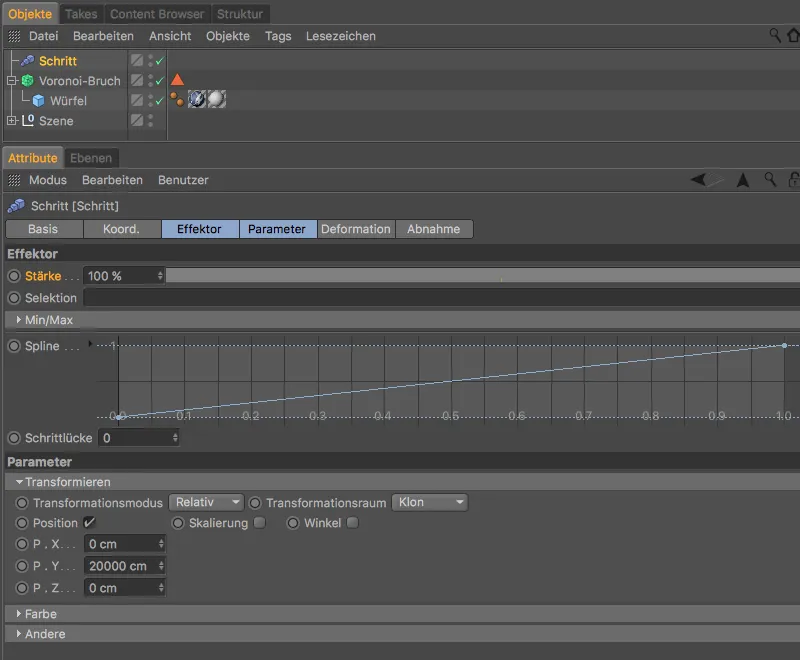
Izmantojot parametra Spēks vērtību Solis- efektorā, tagad varam kontrolēt solīgu klumpju nobīdi. Tāpat mēs nekavējoties pamanām, ka klumpji izmanto savu secību, kas noved pie tā, ka daži klumpji pārklājas.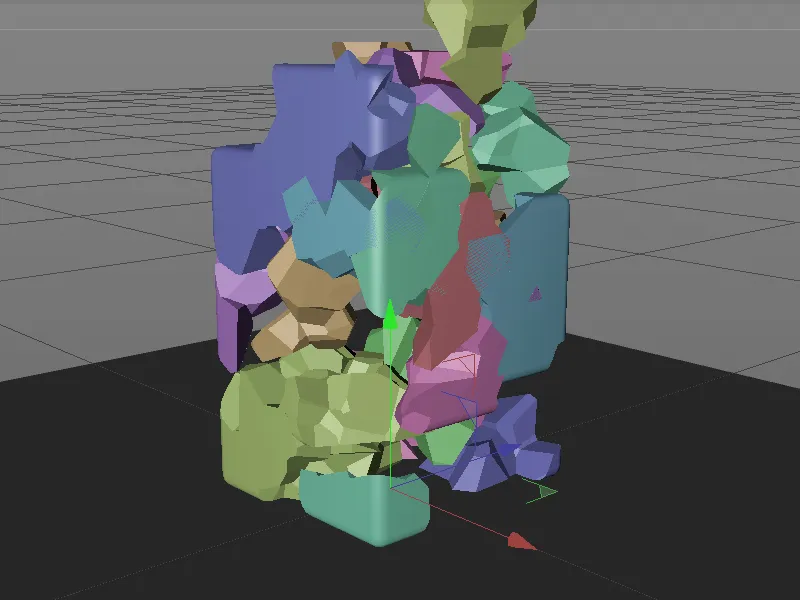
Fragmentu sakārtošana
Lai atrisinātu šo problēmu, mēs izmantojam Voronoi lūzum- objekta jaunāko inovāciju, Sakārtot- lappusi izvēlnes dialoglodziņā. Šeit, aktivizējot opciju Rezultātus sakārt. link, mēs varam norādīt fragmentu sakārtojumu.
Ņemot vērā, ka fragmentiem jāsapulcējas pēc Y virziena, mēs izvēlamies Y- asi sakārtošanas virzienam. Lai uzbūve notiktu no apakšas uz augšu, mēs arī pagriežam sakārtojumu, izmantojot opciju Invertēt sakārtojumu.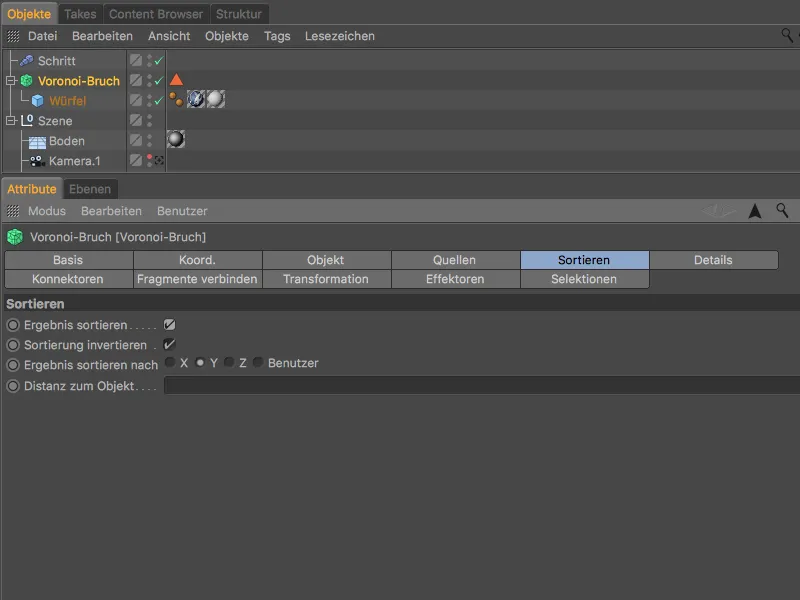
Ja varam pārbaudīt solīgo sapulcināšanu vēlreiz, izmantojot Solis- efektoru, klumpji iekšā labi iekļūst viens otrā.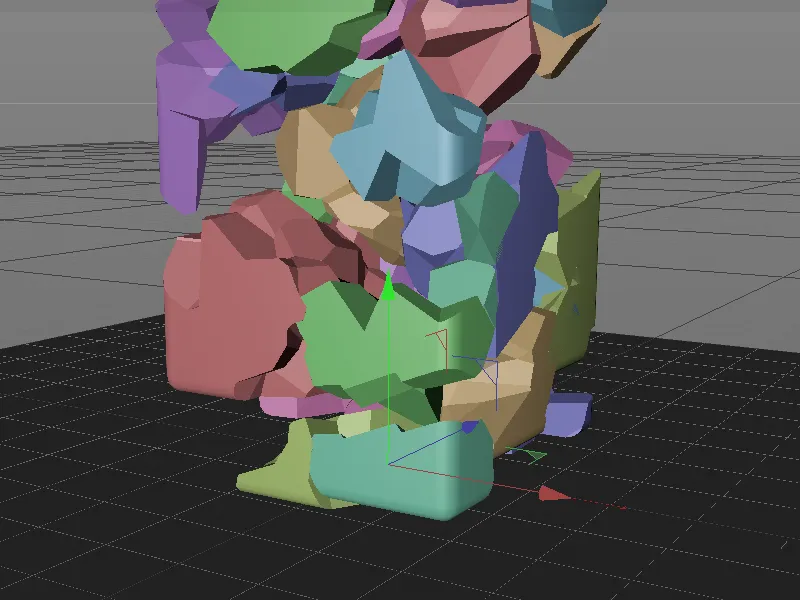
Sakārtojot, sapulcināšana notiek saprātīgā secībā un, turklāt, pārklāšanu ir daudz mazāk.
Kad spēka-vērtība uz soli skaitītāja ir 0, kauliņa fragmenti vai gabali nav vairs pamanāmi.


